一、环境准备
首先需要先安装好 Python 和 VSCode, 下载地址如下
二、安装 Python 扩展
首先在VSCode上安装 Python 扩展,如图:
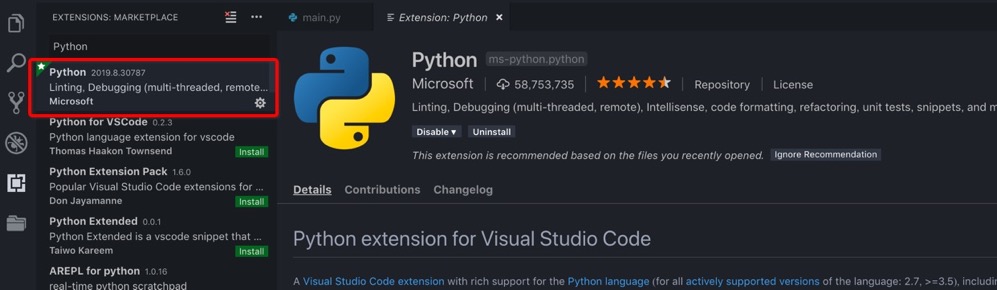
三、新建文件夹并且使用 VSCode 打开
关于 Code 命令的安装,可以参考文章: VSCode 安装 code 命令
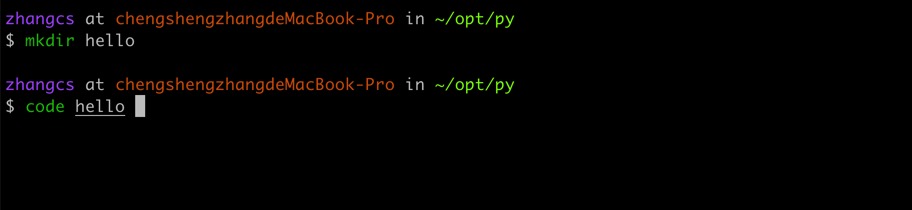
四、选取Python解释器
使用Ctrl+Shift+P打开命令板,输入Python: Select Interpreter进行搜索,然后选择你Python解释器版本。
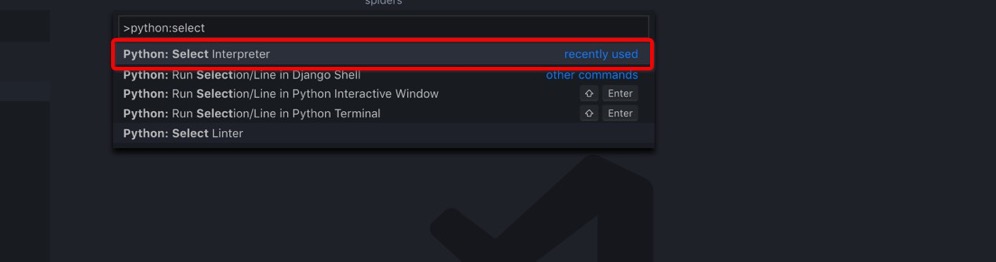

五、运行代码
在 hello 目录下创建一个 main.py 文件,并且输入如下代码:
msg = "Hello Python!" print(msg)
右键选择 Run Python File in Terminal, 此时终端会输出如下内容:Hello Python!

六、调试代码
选择Vscode 左侧的 Debug 选项进入调试界面,然后选择 Add Configuration,然后选择 Python File
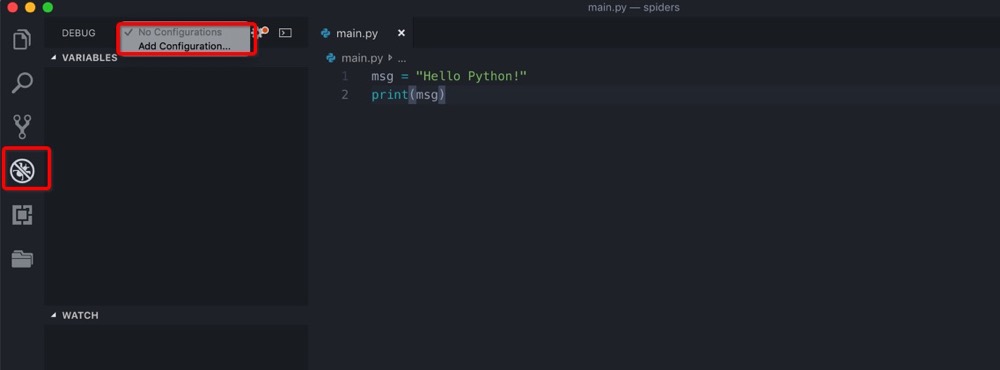
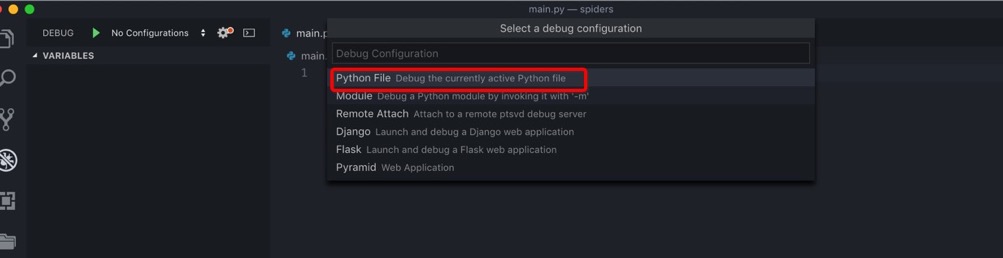
此时会在项目目录的.vscode 目录下增加一个launch.json 文件,内容如下:
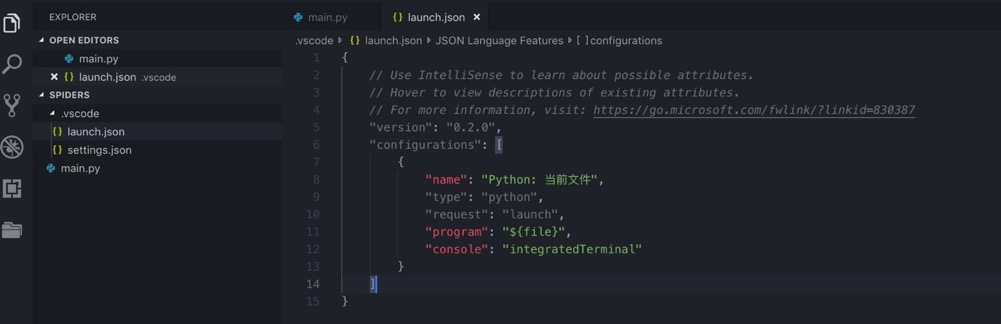
然后可以在 main.py 第二行打个断点,如图:

然后点击绿色箭头或者按F5启动调试器,调试器会停留在断点处,如图:
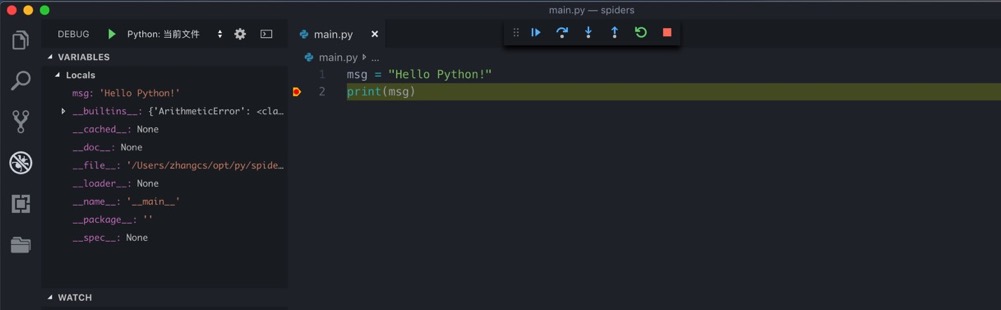
调试工具栏出现在页面上方,从左到右功能分别是:运行(F5),跳过(F10),跳入(F11),跳出(Shift+F11),重新开始(Ctrl+Shift+F5)以及停止(Shift+F5)。